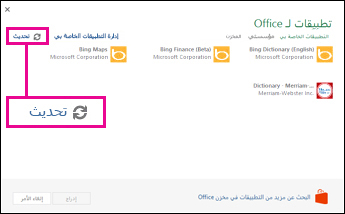ملاحظة: تم تحقيق الغرض المطلوب من هذه المقالة وستتم إزالتها قريباً. لمنع مشاكل "لم يتم العثور على الصفحة"، نقوم بإزالة الارتباطات التي نعرف ماهيتها. إذا قمت بإنشاء ارتباطات تؤدي إلى هذه الصفحة، يُرجى إزالتها وسنقوم معاً بالحفاظ على اتصال الويب.
يمكن أن تساعدك وظائف Office الإضافية على تخصيص عروضك التقديمية أو على تسريع طريقة الوصول إلى المعلومات على الويب. علي سبيل المثال ، باستخدام الوظيفة الاضافيه يمكنك البحث عن العناصر في ويكيبيديا أو أضافه خريطة عبر الإنترنت إلى العرض التقديمي من دون الحاجة إلى مغادره PowerPoint.
هام: الاسم الجديد لتطبيق "التطبيقات ل Office" هو "الوظائف الاضافيه ل Office". إننا نعمل في الوقت الحالي على تحديث منتجاتنا ووثائقنا ونماذجنا وموارد أخرى بحيث تعكس تغيير الاسم من "تطبيقات لـ Office وSharePoint" إلى وظائف "Office وSharePoint الإضافية". أجرينا هذا التغيير لتمييز أفضل للنظام الأساسي الملحق من تطبيقات Office (تطبيقات مثل Word و Excel و PowerPoint ). في الوقت الذي تدخل فيه هذه التغييرات حيّز التنفيذ، قد تكون مربعات الحوار والرسائل التي تراها في التطبيق مختلفة عن تلك التي تراها في هذه المقالة.
تنطبق هذه المعلومات علي ال PowerPoint 2016 وال PowerPoint 2019 وال PowerPoint لـ Microsoft 365.
استخدام وظائف Office الاضافيه
يمكنك استخدام وظائف Office الإضافية ويب في الإصدارات الأحدث من PowerPoint.
الحصول علي وظيفة Office اضافيه ل PowerPoint
-
انقر فوق إدراج > الوظائف الإضافية الخاصة بي.
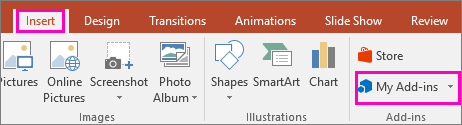
-
في مربع وظائف Office الإضافية، انقر فوق المتجر.
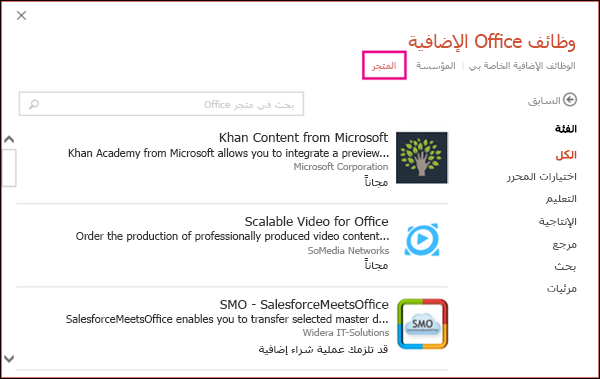
-
اختر الوظيفة الإضافية التي تريدها، أو ابحث عنها في مربع البحث. وعندما تعثر عليها، انقر فوقها.
-
راجع معلومات الخصوصية ، ثم انقر فوق أضافه.
إذا كنت تفضل استعراض المتجر بالكامل، فانقر فوق الكل أو رؤية المزيد.
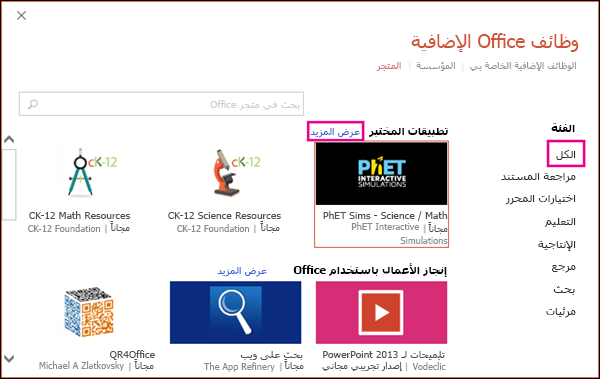
-
انقر فوق أي وظيفة إضافية لقراءة المزيد عنها، ثم انقر فوق إضافة أو شراء. إذا تمت مطالبتك بتسجيل الدخول، فاكتب عنوان البريد الإلكتروني وكلمة المرور الذين تستخدمهما لتسجيل الدخول إلى برامج Office. راجع معلومات الخصوصية، ثم انقر فوق متابعة (للوظائف الإضافية المجانية)، أو قم بتأكيد معلومات الفوترة وأكمل عملية الشراء.
بدء استخدام وظيفة Office الاضافيه مع PowerPoint
لبدء استخدام الوظيفة الاضافيه مع PowerPoint ، انقر نقرا مزدوجا فوقها في القائمة الوظائف الاضافيه.
-
انقر فوق إدراج > الوظائف الإضافية الخاصة بي.
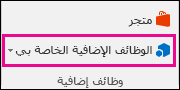
تلميح: يمكنك أيضاً النقر فوق الوظيفة الإضافية ضمن الوظائف الإضافية المستخدمة مؤخراً عند النقر فوق زر الوظائف الإضافية.
-
انقر نقرا مزدوجا فوق اي وظيفة اضافيه من المجموعة الوظائف الاضافيه في مربع الحوار وظائف Office الاضافيه لبدء استخدامها. يمكنك أيضاً تحديد الوظيفة الإضافية والنقر فوق إدراج لبدء استخدامها.
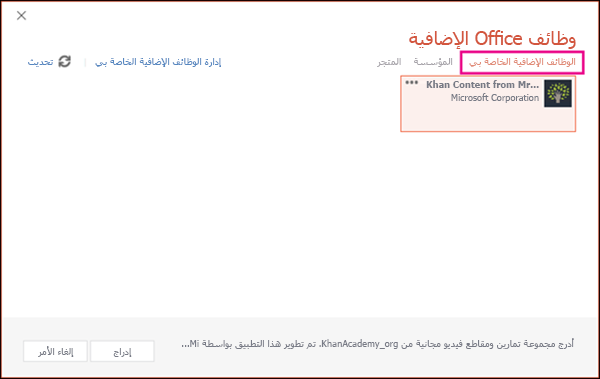
ملاحظة: يجب أن تظهر الوظيفة الإضافية الجديدة التي حصلت عليها في قائمة الوظائف الإضافية. إذا لم تظهر، فانقر فوق تحديث لتحديث القائمة.
استخدام تطبيقات ل Office في PowerPoint 2013
تعرض مربعات الحوار والرسائل الأخرى التي تراها في PowerPoint 2013 حاليا "تطبيقات ل Office" للوظائف الاضافيه بالاستناد إلى تقنيات الويب التي يوفرها نموذج ال وظائف Office الإضافية الجديد. تتغير مربعات الحوار والرسائل هذه إلى "وظائف Office الاضافيه".
الحصول علي تطبيق ل PowerPoint 2013
-
انقر فوق إدراج > التطبيقات الخاصة بي.
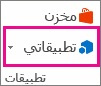
-
في المربع "تطبيقات لـ Office"، انقر فوق المخزن.
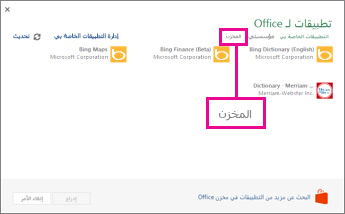
-
اختر التطبيق الذي تريده، أو ابحث عنه في مربع البحث. عندما تعثر على تطبيق تريده، انقر فوق إضافة أو شراء.
-
راجع معلومات الخصوصية، ثم انقر فوق الوثوق به.
إذا كنت تفضل استعراض المخزن بالكامل، فانقر فوق المزيد من التطبيقات.
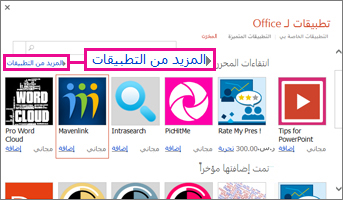
-
انقر فوق تطبيق لقراءة المزيد حوله، ثم انقر فوق إضافة أو شراء. إذا تمت مطالبتك بتسجيل الدخول، فاكتب عنوان البريد الإلكتروني وكلمة المرور الذين تستخدمهما لتسجيل الدخول إلى برامج Office. راجع معلومات الخصوصية، ثم انقر فوق متابعة (للتطبيقات المجانية)، أو قم بالتأكيد على معلومات الفوترة ثم أكمل عملية الشراء.
بدء استخدام التطبيق ل Office في PowerPoint 2013
للبدء باستخدام التطبيق، انقر نقراً مزدوجاً فوقه في قائمة التطبيقات.
-
انقر فوق إدراج > التطبيقات الخاصة بي.
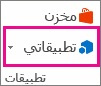
-
انقر نقراً مزدوجاً فوق أي تطبيق لبدء استخدامه.
ملاحظة: بعد أن تحصل على تطبيق جديد، ينبغي أن يظهر في قائمة التطبيقات. وإذا لم يظهر، فانقر فوق تحديث لتحديث القائمة.